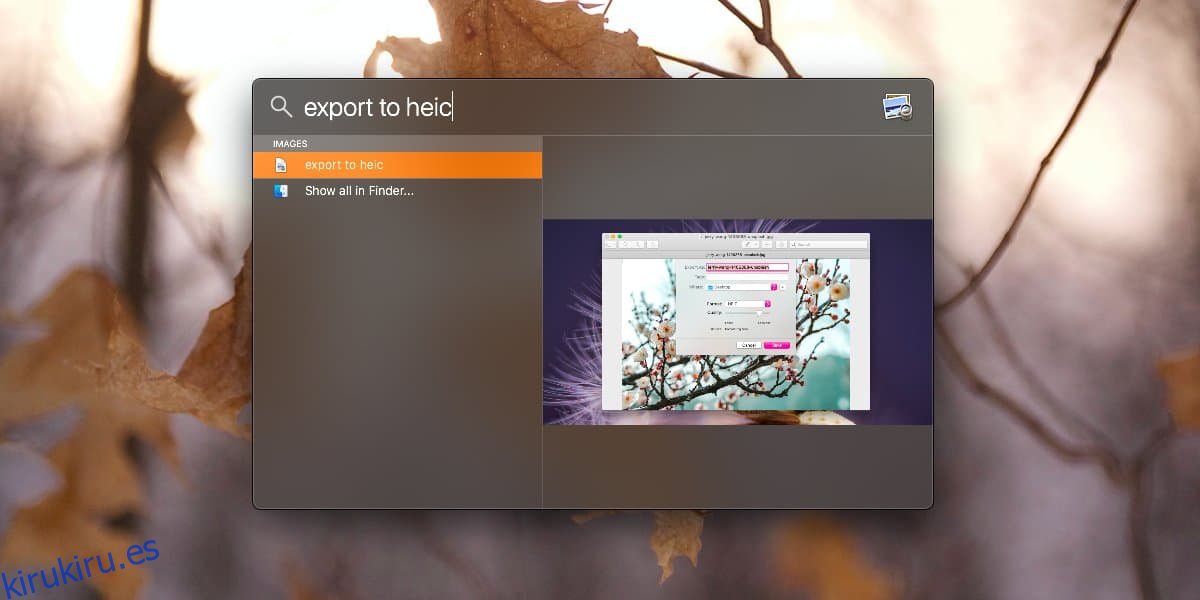Spotlight puede encontrar cualquier cosa si funciona correctamente. Cuando busca algo, puede usar las teclas de flecha arriba / abajo para revisar los resultados que le muestra Spotlight, y cuando toca la tecla Enter / Return, el elemento se abre. Esto significa que si el elemento que seleccionó es una película / video, se reproducirá en el reproductor de video predeterminado en su Mac. Básicamente, el elemento se abre, pero si no desea abrir el elemento y está más interesado en abrir la carpeta en la que se encuentra, debe cambiar la forma en que selecciona el elemento. Para abrir un elemento en Finder desde Spotlight, debe mantener presionada la tecla Comando cuando toca Entrar / Volver.
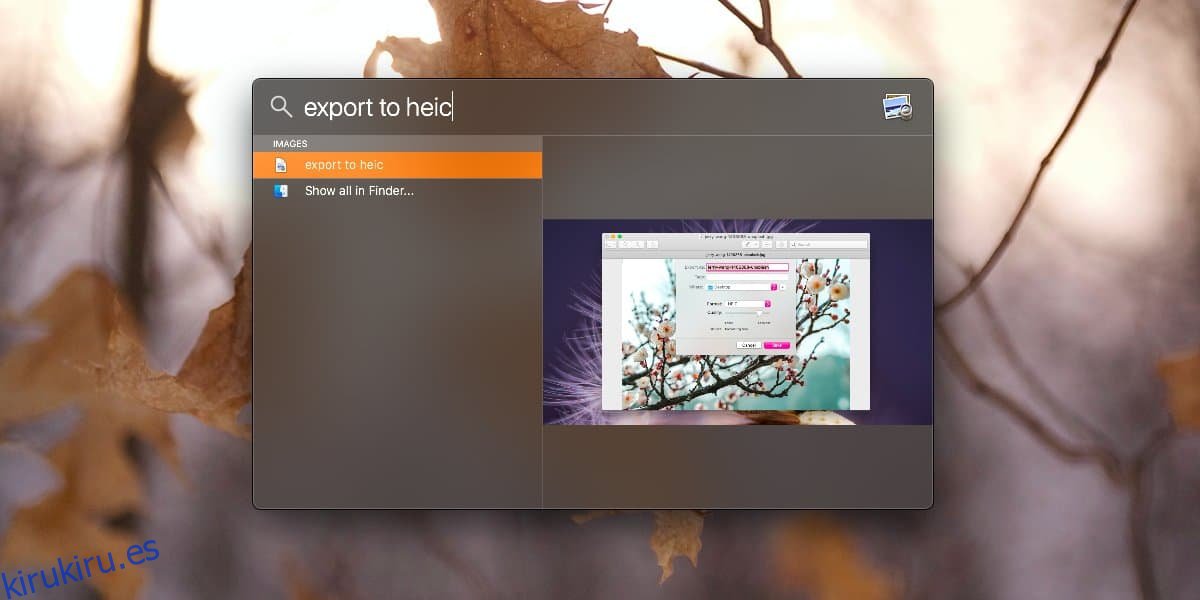
Abrir en Finder desde Spotlight
El truco es antiguo, pero no mucha gente lo sabe o lo usa hasta que lo necesita. Informes Macworld que si mantiene presionada la tecla Comando cuando toca la tecla Intro, se abrirá una ventana del Finder en la ubicación exacta donde está el archivo seleccionado. También puede utilizar Comando + R en lugar de la tecla Comando + Intro.
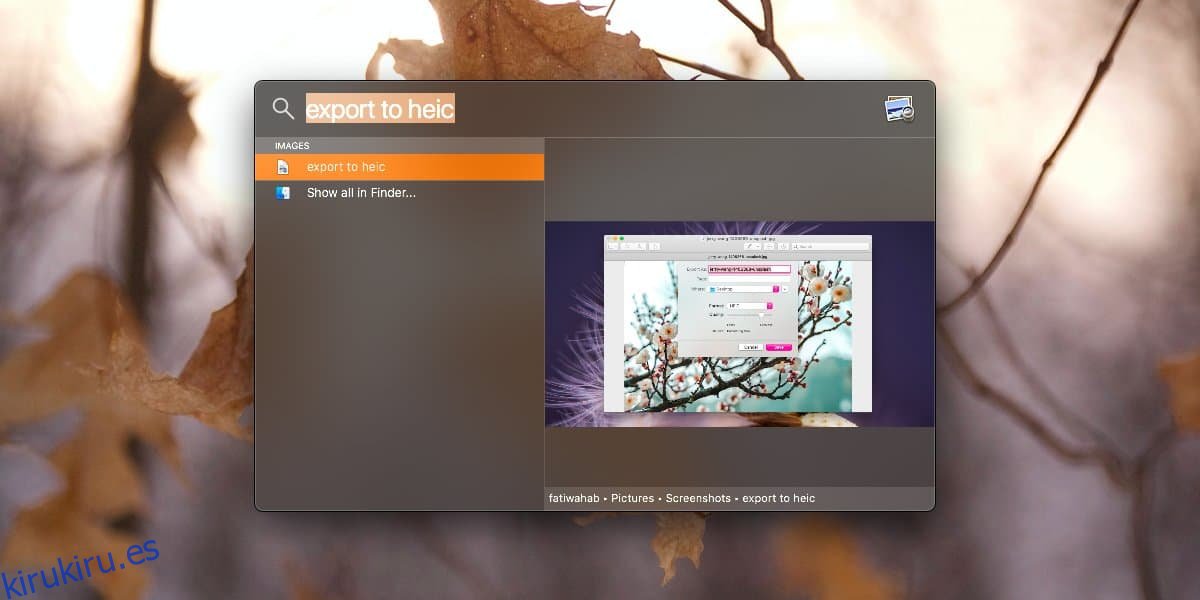
Si solo mantiene presionada la tecla Comando y no toca Intro, podrá ver la ubicación del archivo en la parte inferior del panel de vista previa.
No hay otra forma de abrir el archivo en Finder. No hay un menú contextual que pueda abrir para abrir un elemento en Finder desde Spotlight sin usar una tecla modificadora. Puede sustituir la pulsación de la tecla Intro con un doble clic, pero aún debe mantener presionada la tecla Comando.
Cuando abre un elemento en Finder desde Spotlight, se resaltará en la carpeta. Esto es más obvio si la vista de carpeta está configurada como vista de lista. Si está configurado para cualquier otro tipo de vista, tendrá que revisar la lista para encontrarlo. Todavía estará resaltado, por lo que no es difícil, solo requiere un poco más de tiempo.
Mantener presionada la tecla Comando cuando resalta un resultado en Spotlight revela su ruta, pero no hay forma de copiar la ruta al portapapeles. No puede hacer clic con el botón derecho en la ruta cuando aparece, y no hay otras teclas modificadoras que se puedan utilizar para copiar la ruta. Si desea copiar la ruta, tendrá que abrir el elemento en Finder y luego copiar la ruta desde allí. Parece pequeño, pero esta opción debería estar presente y es extraño que Apple la haya dejado fuera.